Pengantar
Penerbitan desktop populer di mana-mana. Organisasi, tim, dan individu semuanya menerbitkan berbagai jenis materi untuk menjaga bisnis mereka berkembang. Penerbitan desktop telah menjadi cara komunikasi utama selama bertahun-tahun. Baru-baru ini banyak perangkat lunak mulai membagikan kode sumbernya. Oleh karena itu, penerbitan desktop juga telah memasuki dunia Linux.
Kita akan melihat dari dekat bagaimana cara menginstal gLabels yang merupakan desktop publishing unik untuk mendesain label. Label ada di mana-mana mulai dari kantor hingga kebun binatang. Anda akan belajar menginstal gLabels di Ubuntu 20.04 LTS. Semua varian lain juga dapat menerapkan perintah yang sama untuk menginstal paket gLabels.
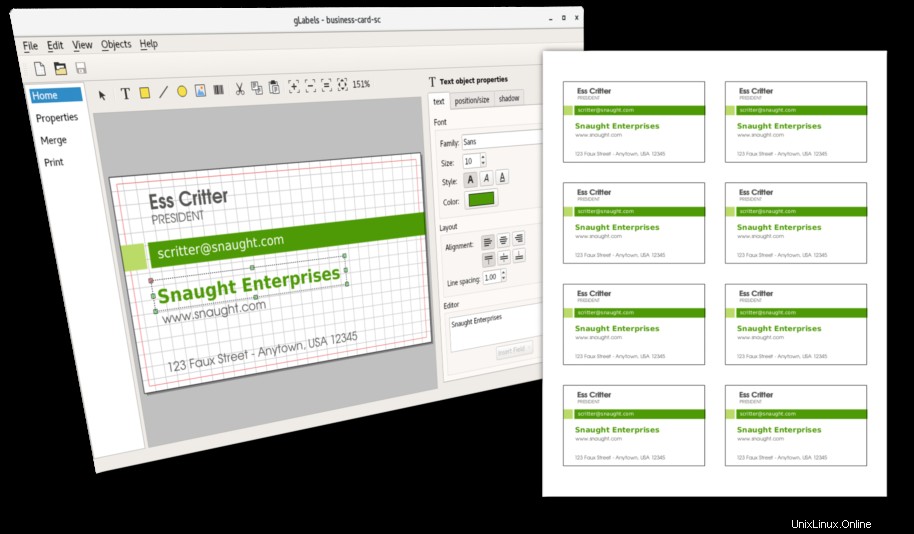
Persyaratan Ketergantungan Untuk Penerbit gLabels
Penerbit gLabels didasarkan pada QT Engine 5 dan tidak memerlukan dependensi terpisah. Satu-satunya perbedaan adalah jika Anda belum menginstal aplikasi QT5, ukuran unduhan mungkin lebih besar saat menginstal gLabels Publisher.
Langkah 1. Instal gLabels Publisher di Ubuntu LTS
Sekarang kita akan pindah ke langkah pertama dan memperbarui repo sistem kita. Itu selalu merupakan praktik terbaik untuk memperbarui repo sistem Ubuntu.
$ sudo apt update
Sekarang kami telah memperbarui repo sistem, kami siap untuk menginstal penerbit gLabels. Perintah di bawah ini akan membantu Anda untuk memulai instalasi.
$ sudo apt install glabels
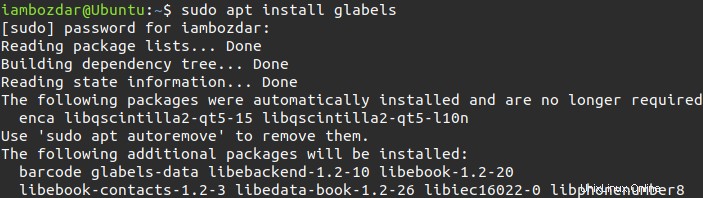
Semua paket sudah terinstal sekarang. Sekarang saatnya untuk melihat verifikasi di langkah selanjutnya.
Langkah 2. Verifikasi Pemasangan gLabels Publisher
Saatnya untuk memverifikasi apakah gLabels telah diinstal sepenuhnya. Perintah berikut berguna dalam kasus ini.
$ glabels --version
Cara sebaliknya adalah menemukan gLabels melalui dasbor sistem Anda. Ini akan terlihat seperti ketika Anda akan memeriksa menu dashboard.
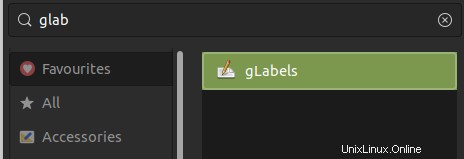
Langkah 3. Luncurkan Penerbit gLables
Luncurkan gLabel Publisher dengan perintah berikut menggunakan terminal.
$ glabels

Apa pun yang terjadi, cara grafis adalah pilihan utama saya. Saya akan meluncurkan gLabels menggunakan metode grafis sekarang. Anda harus menemukan aplikasi seperti yang ditunjukkan pada langkah sebelumnya. Setelah itu, Anda cukup mengklik dan menjalankan aplikasi.

Langkah 4. Copot pemasangan gLabels Dari Ubuntu 20.04
Setelah diinstal, Anda dapat terus menjelajahi aplikasi. Namun, kami mungkin perlu menghapus aplikasi tersebut sewaktu-waktu. Berikut adalah perintah untuk menghapus gLabels dengan aman dari sistem Ubuntu Anda.
$ sudo apt remove glables
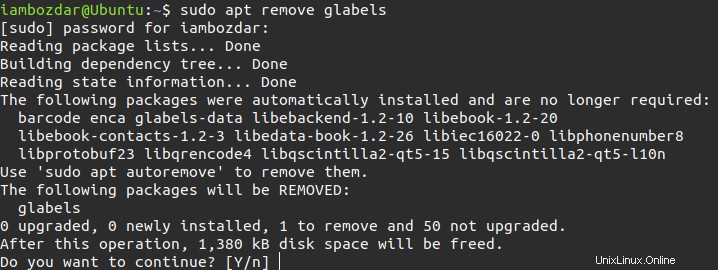
Kesimpulan
Kami menjelajahi perangkat lunak penerbitan desktop yang luar biasa. Saya harap Anda menikmati gLabels Desktop Publisher untuk mengembangkan dokumen fantastis untuk tim Anda.